Bitnami Cloud Tools pentru Windows Azure este un proiect software gratuit, autonom, ușor de instalat, ușor de utilizat și multiplatform care conține și utilitare de linie de comandă Windows Azure ca versiuni preconfigurate ale limbajului de programare Python și ale platformei JavaScript Node.js.
Ce este în pachet?
Instrumentele Bitnami Cloud pentru software-ul Windows Azure includ diverse instrumente care vă vor ajuta să începeți cu platforma Microsoft Azure în câteva minute. Se livrează cu Azure-cli pentru Node.js, Azure-sdk pentru Node.js și Azure-sdk pentru instrumentele Python.
OS și platforme suportate
Instrumentele cloud Bitnami Cloud pentru produsul Windows Azure sunt distribuite ca instalatori nativi, care au fost construite folosind un instrument de instalare cross-platform BitRock, proiectat pentru toate distribuțiile GNU / Linux, precum și pentru Apple Mac OS X și Platformele Microsoft Windows. Ambele platforme hardware pe 32 de biți și 64 de biți sunt acceptate în acest moment.
Instalarea Bitnami Cloud Tools pentru Windows Azure
Pentru a instala instrumentele cloud Bitnami pentru platforma cloud-ului Windows Azure, va trebui să descărcați mai întâi pachetul care corespunde arhitecturii hardware a calculatorului dvs., să faceți fișierul executabil executând "chmod + x bitnami-cloudtools- azure-xx-x-linux-installer.run "(fără ghilimele) într-un emulator terminal, unde xx-x este numărul versiunii.
Apoi trebuie să faceți dublu clic pe fișier sau să îl invocați direct din emulatorul terminalului și să urmați instrucțiunile afișate pe ecran. Rețineți că utilizatorul Mac OS X și Windows va trebui doar să faceți dublu clic pe fișier pentru al instala.
Noțiuni de bază cu Instrumente Cloud pentru Windows Azure
Pentru a începe cu Bitnami Tools Cloud pentru Windows Azure, va trebui să rulați "azure-shell.sh" comanda (fără citare) pentru a porni programul de instalare, precum și descărcarea contului "azure" & rdquo; (fără citare) pentru a importa contul dvs. Windows Azure. Rețineți că trebuie să aveți un cont Microsoft Azure valid pentru a utiliza acest produs.
Apoi, trebuie să descărcați fișierul "publishsettings" din platforma cloud-ului Microsoft Azure și să importați contul Windows Azure, pur și simplu executând "importul contului azure" publishsettings_file & rdquo; comandă (fără citare). Asigurați-vă că acreditările dvs. se află în dosarul .azure, care este ascuns în mod implicit, apoi eliminați fișierul "publishsettings".
Ce este nou release:
- Actualizat Node.js la 6.11.4
Ce este nou în versiunea 2.4-0:
- Actualizat CLI Azure pentru Node.js la 0.10. 13
- Actualizat Nodejs la 6.10.3
Ce este nou în versiunea 2.1-1:
-2016-6304)Ce este nou în versiunea 2.0-1:
- Actualizat Nodejs la 6.2.2
- A fost rezolvată o eroare în Windows legată de crashing cu PATH mai mare de 256 de caractere
Ce este nou în versiunea 1.6-0:
- Actualizată Azure cli pentru Node.js 0.8.4
- Actualizat OpenSSL la 1.0.1h
Noutăți în versiunea 1.5-3:
Noutăți în versiunea 1.5-2:
Noutăți în versiunea 1.5-1:
Ce este nou în versiunea 1.5-0:
- Actualizată Azure cli pentru Node.js la 0.7. 2
- Nodul actualizat.JS la 0.10.19
Ce este nou în versiunea 1.4-0:
- Actualizată Azure cli pentru Node.js la 0.7. 1
- Actualizat Node.js la 0.10.17
Ce este nou în versiunea 1.3-0:
- Actualizată Azure cli pentru Node.js la 0.6. 18
- Actualizat Node.js la 0.10.15
Ce este nou în versiunea 1.2-0:
- Actualizată Azure cli pentru Node.js la 0.6. 16
- Actualizat Python la 2.7.5
- Actualizat Node.js la 0.10.9
Noutăți în versiunea 1.1-0:

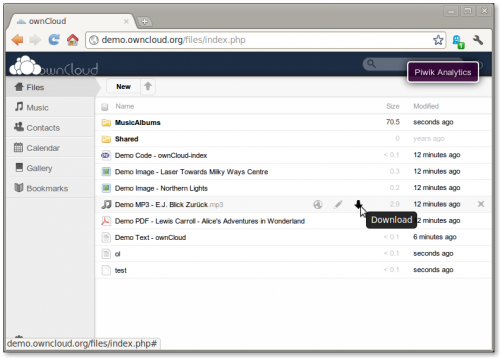
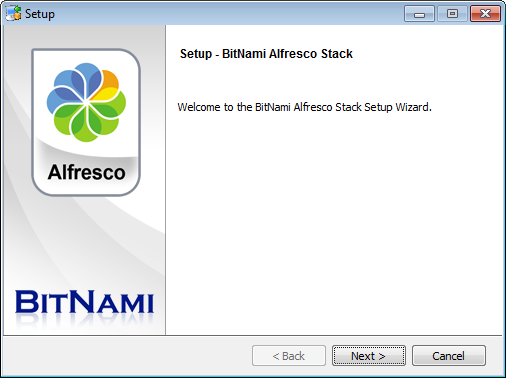
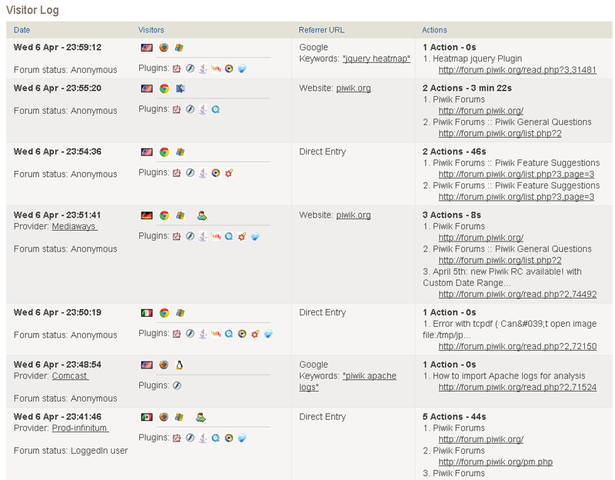
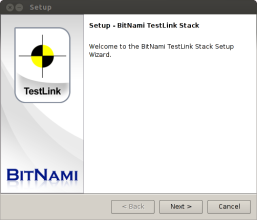
Comentariile nu a fost găsit